用途
画面の共有
教師側のパソコン画面を生徒側のパソコンに表示させて授業を進めていきます。
STEP1 Google Meetsにログインします

まず初めに、Google meetsに入室します。
(URLは、ご予約時に発行されたものです。)
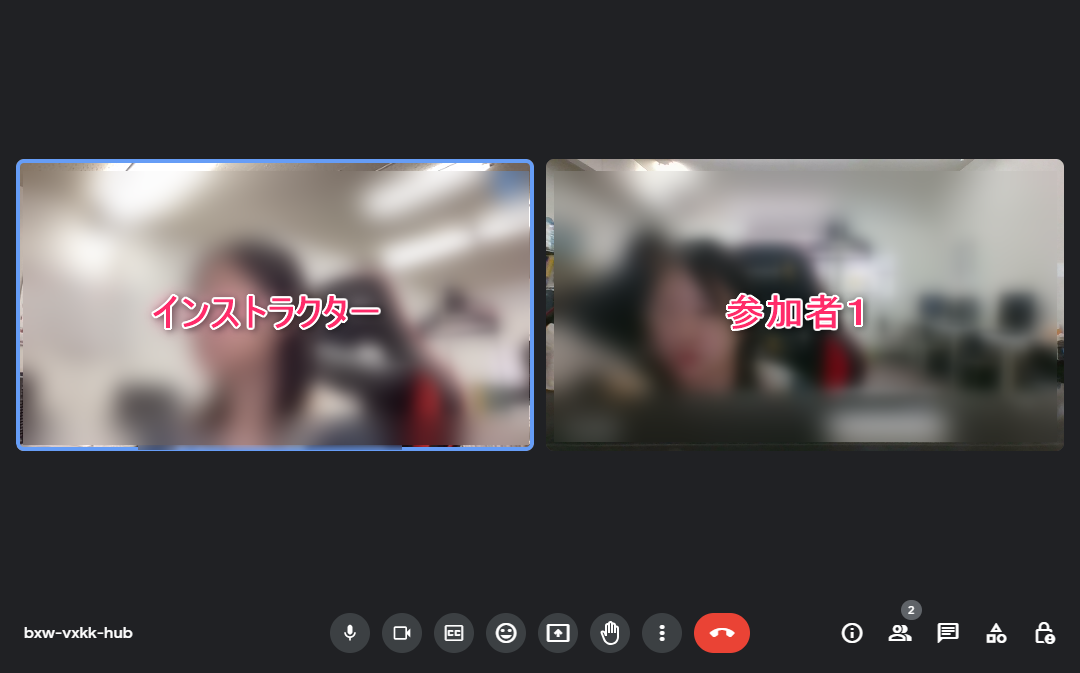
STEP2 画面を共有するためのコードを入力します
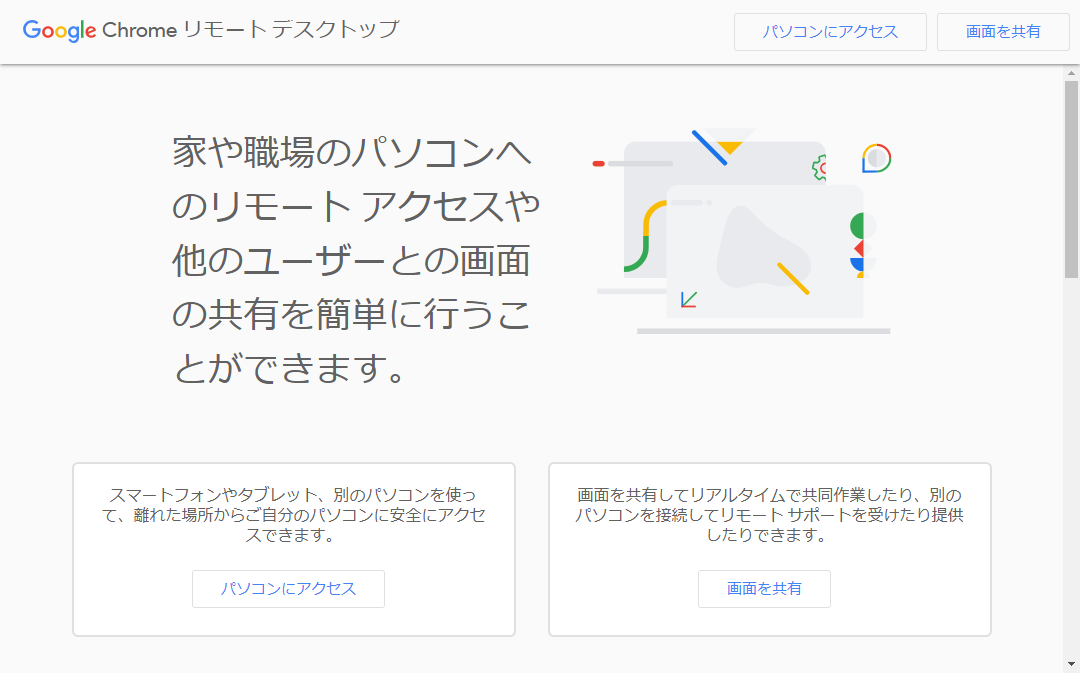

https://remotedesktop.google.com/homeにアクセスし、「パソコンにアクセス」ボタンを押します。
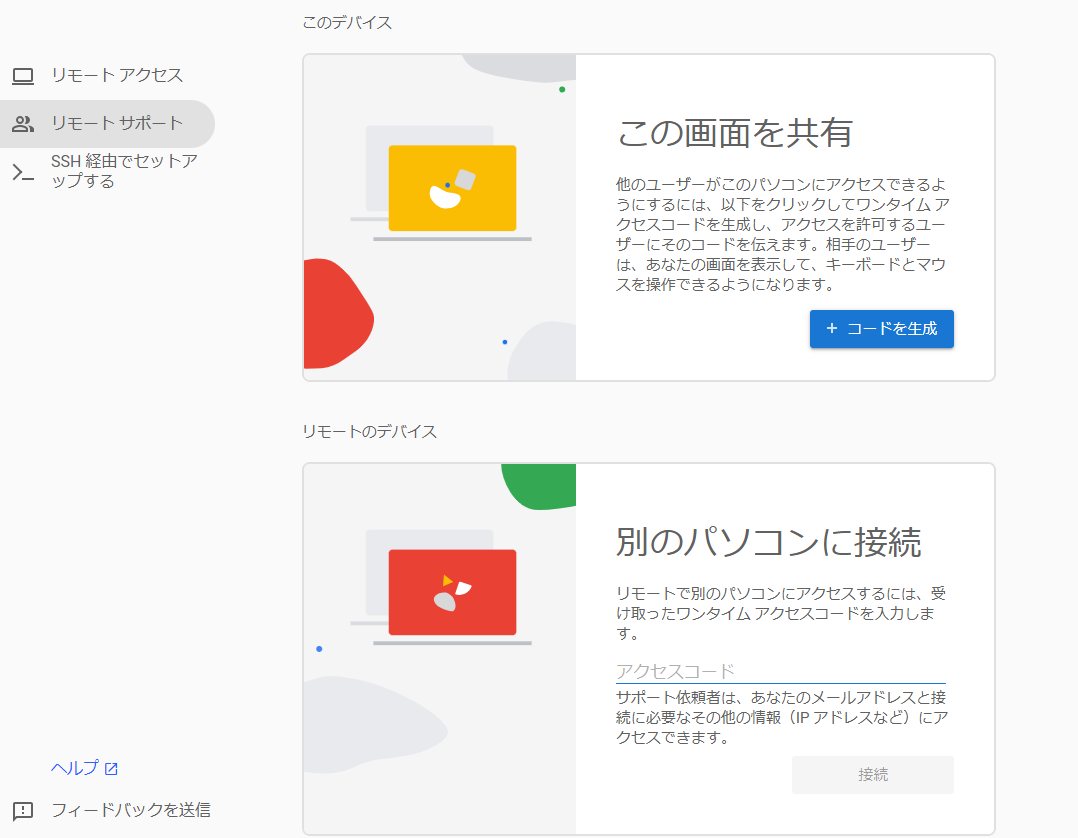

左側のタブが「リモートサポート」になっている状態で、「別のパソコンに接続」の下にある、「アクセスコード」と書いてある欄に、インストラクターから教えてもらったアクセスコードを入力します。

「接続」ボタンを押すと、生徒様が、インストラクターの画面を操作できるようになります。
STEP3 画面共有とリモートデスクトップの終了

レッスンが終わったら、インストラクター側でリモートデスクトップの終了操作をしますので、生徒様は何も操作しなくても、大丈夫です。

コメント